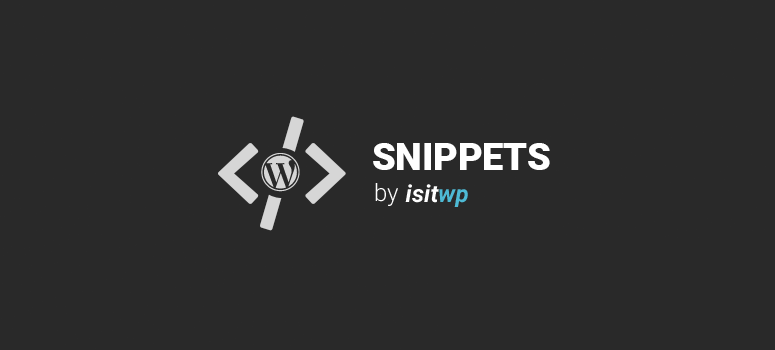
Está procurando uma maneira de desativar o editor visual no Editor clássico para todos os usuários? Embora provavelmente exista um plug-in para isso, criamos um trecho de código rápido que você pode usar para desativar o editor visual no editor clássico do WordPress.
Por padrão, o WordPress fornece uma opção para cada usuário desativar o editor visual na página de perfil do usuário. Se você estiver executando um site com vários autores e quiser desativar o editor visual para todos os usuários sem fornecer a eles uma opção, esse código poderá ser útil.
Instruções:
Tudo o que você precisa fazer é adicionar esse código ao arquivo functions.php do seu tema ou em um plug-in específico do site:
add_filter( 'wp_default_editor', create_function('', 'return "html";') );
Observação: Se esta é a primeira vez que você adiciona trechos de código no WordPress, consulte nosso guia sobre como adicionar corretamente trechos de código no WordPress para não danificar seu site acidentalmente.
Se você gostou desse snippet de código, considere dar uma olhada em nossos outros artigos no site, como: 10 melhores plug-ins do WordPress para desenvolvedores da Web e como criar um formulário de envio de guest post no WordPress.

Comentários Deixe uma resposta